روابط سريعة
يُمكن أن يؤدي توصيل جهاز التحكم DualSense لـ PS5 بهاتفك إلى تحسين تجربة الألعاب المحمولة لديك بشكل كبير، خاصةً عند جلسات اللعب عن بُعد. إذا كنت تُريد استخدام جهاز تحكم PS5 مع هاتفك الذكي، فلدينا ما تحتاجه من خلال هذا البرنامج التعليمي السريع.
سنوضح الخطوات بشكل مُفصل لكيفية ربط جهاز التحكم PS5 DualSense بهاتفك الذكي. سنتناول الخيارات المُختلفة المتاحة لك، سواء كنت تستخدم نظام Android أو iOS، ونُوفر إرشادات سهلة لتحقيق الاتصال بسرعة وسهولة. تحقق من ما هو جهاز التحكم DualSense Edge™؟

ما هي الهواتف الذكية المُتوافقة مع جهاز تحكم PS5؟
ينص موقع PlayStation على الويب على أنَّ جهاز التحكم DualSense مُتوافق مع الأجهزة التي تعمل بنظام Android 12 أو إصدار أحدث ونظام iOS 14.5 أو إصدار أحدث. ومع ذلك، تمكنا من استخدام الطريقة المُوضحة على جهاز يعمل بنظام Android 11 دون أي مشاكل.
ومع ذلك، ليست كل أجهزة Android مُتوافقة مع جهاز التحكم DualSense. يقترح موقع PlayStation الإلكتروني استشارة الشركة المُصنِّعة لجهازك لمعرفة ما إذا كان جهازك مُتوافقًا مع جهاز التحكم اللاسلكي أم لا.
يُمكنك العثور على معلومات حول الشركة المُصنِّعة لجهازك في قسم “حول الهاتف” في إعدادات جهازك.
ولكن إذا كان هذا يتطلب مجهودًا كبيرًا، فيمكنك أيضًا اتباع الخطوات الموضحة أدناه لمعرفة ما إذا كان ذلك مناسبًا لك. إذا لم يكن الأمر كذلك، فقد تضطر إلى الالتزام بجهاز تحكم Bluetooth آخر لمساعيك في مُمارسة الألعاب على جهازك المحمول. تحقق من أفضل أجهزة التحكم في الألعاب القابلة للتخصيص في هذا العام لتعزيز تجربة الألعاب.
كيفية توصيل جهاز تحكم PS5 بهاتف Android
يُمكنك توصيل DualSense بجهاز Android يعمل بنظام Android 11/12 أو إصدار أحدث. للتحقق من نظام التشغيل الذي يعمل به جهازك، توجه إلى إعدادات جهازك بالضغط على تطبيق “الإعدادات”.
قم بالتمرير لأسفل إلى حول الهاتف، ثم حدد معلومات البرنامج. هناك، ستتمكن من معرفة إصدار Android الذي تستخدمه حاليًا، وتحديثه إذا لزم الأمر.
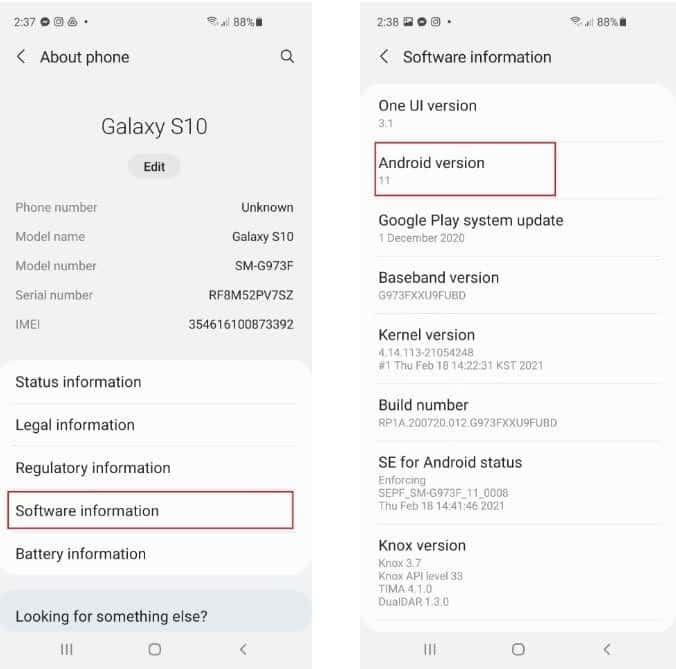
لبدء توصيل جهاز تحكم PS5 بهاتف Android الخاص بك، عد إلى “الإعدادات” واضغط على الاتصالات.
تأكد من تمكين Bluetooth واضغط على علامة تبويب Bluetooth لفتح القائمة.
وجه انتباهك إلى جهاز التحكم الخاص بك، وتأكد من أنه قد تم إيقافه. إذا لم يكن الأمر كذلك، فاضغط باستمرار على زر PS لمدة سبع ثوانٍ تقريبًا أو حتى ينطفئ مؤشر جهاز التحكم.
ضع جهاز التحكم في وضع الإقران عن طريق الضغط باستمرار على زر الإنشاء وزر PS في وقت واحد. من المفترض أن يستغرق الأمر حوالي ثلاث ثوانٍ فقط قبل أن يبدأ مؤشر جهاز التحكم في الوميض للإشارة إلى أنه في وضع الإقران.
إذا لم تكن مُتأكدًا من زر الإنشاء على DualSense، فهو الزر البيضاوي الصغير الموجود على الجانب الأيسر من لوحة اللمس.

الآن بعد أن بدء جهاز التحكم في البحث عن جهاز Bluetooth للاتصال به، تحقق من هاتفك. طالما أنَّ جهازك متوافق، سترى خيارًا يسمى DualSense Wireless Controller في قسم الأجهزة المُتاحة أسفل الشاشة.
حدد DualSense Wireless Controller واضغط على “إقتران” لإكمال اتصالك. بمجرد الاتصال، سترى جهاز التحكم اللاسلكي DualSense أسفل أجهزتك المُقترنة.
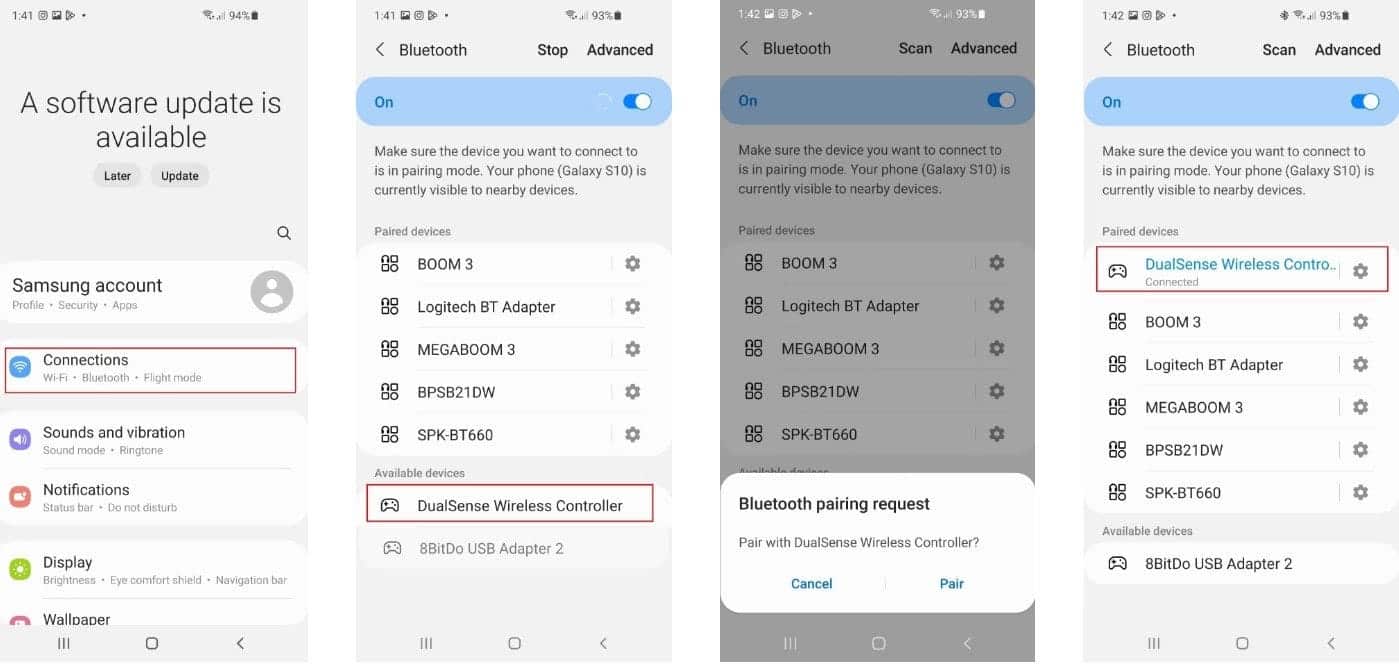
سيُصبح المؤشر الوامض الموجود حول لوحة اللمس لديك ثابتًا أيضًا عند اكتمال عملية الاقتران. تحقق من الميزات التي ستجعل PS5 أفضل وتُحسن تجربة اللعب.
كيفية توصيل جهاز تحكم PS5 بالـ iPhone
يتبع توصيل DualSense بجهاز iOS الخاص بك عملية مُماثلة ولكن لا يُمكن إكمالها إلا إذا كان هاتفك يعمل بنظام iOS 14.5 أو إصدار أحدث. يمكنك التحقق من إصدار جهازك من خلال التوجه إلى “الإعدادات” على الـ iPhone، والضغط على حول الـ iPhone، والتحقق من علامة التبويب إصدار iOS.
إذا كان نظام التشغيل لديك مُتوافقًا، فاضغط على عام في الزاوية العلوية للعودة إلى الإعدادات وحدد Bluetooth. تأكد من تمكين مفتاح التبديل ووضع جهاز تحكم PS5 في وضع الإقران.
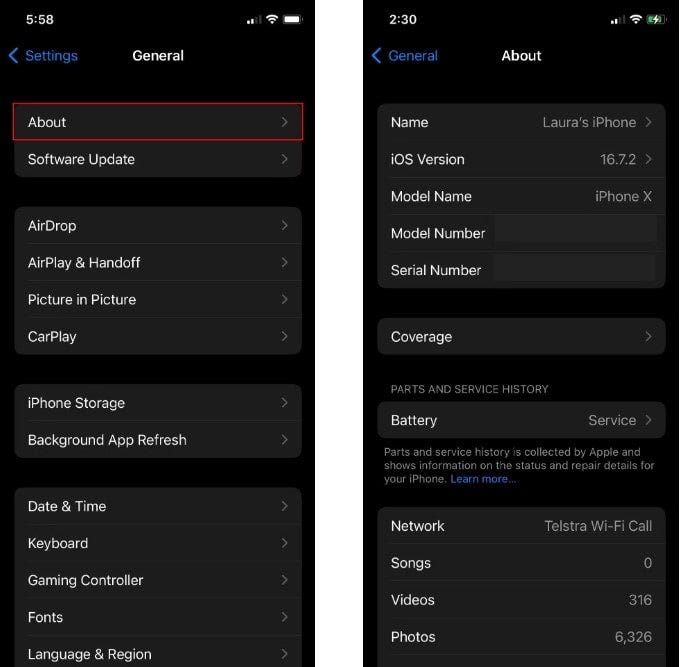
قم بالتمرير لأسفل إلى “أجهزة أخرى” على هاتفك وانتظر حتى ترى خيار جهاز التحكم اللاسلكي DualSense.
بمجرد القيام بذلك، حدده، وسوف يتصل هاتفك بـ DualSense.
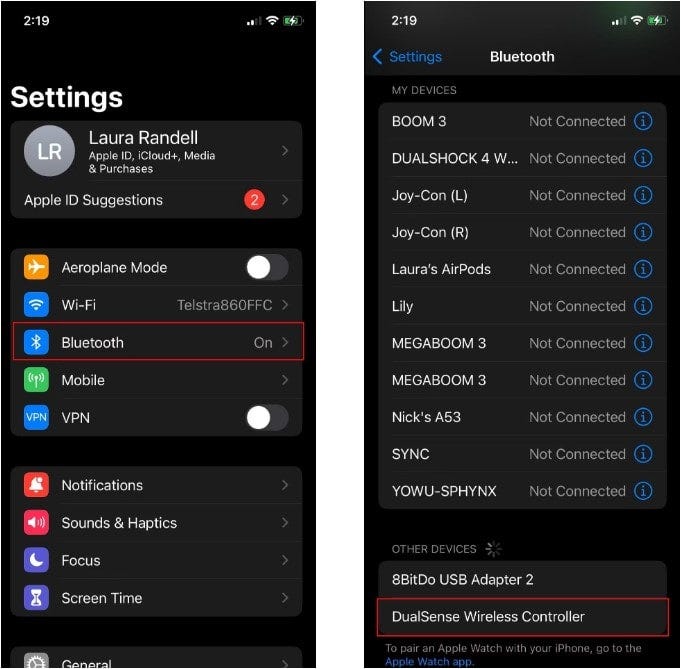
من الممكن أيضًا توصيل جهاز التحكم DualSense بالـ Mac وأجهزة Apple الأخرى، ولكن الاتصال بالـ iPhone هو الخيار الأكثر ملاءمة إلى حد كبير، خاصةً إذا كنت تبحث عن شيء محمول.
كيفية إعادة توصيل جهاز تحكم DualSense بجهاز PS5
لن ترغب في استخدام DualSense مع جهازك المحمول إلى الأبد، وسيأتي وقت تُريد فيه توصيل DualSense مرة أخرى بجهاز PS5 الخاص بك. ولحسن الحظ، فإن القيام بذلك سهل للغاية وسيستغرق بضع دقائق فقط.
ابدأ بتشغيل جهاز PS5. يمكنك بعد ذلك إعادة توصيل جهاز التحكم يدويًا باستخدام كابل USB-A إلى USB-C. قم بتوصيل الجانب USB-A بـ PS5 والجانب USB-C بالفتحة الموجودة أعلى DualSense. سيتم إعادة توصيل جهاز التحكم تلقائيًا.
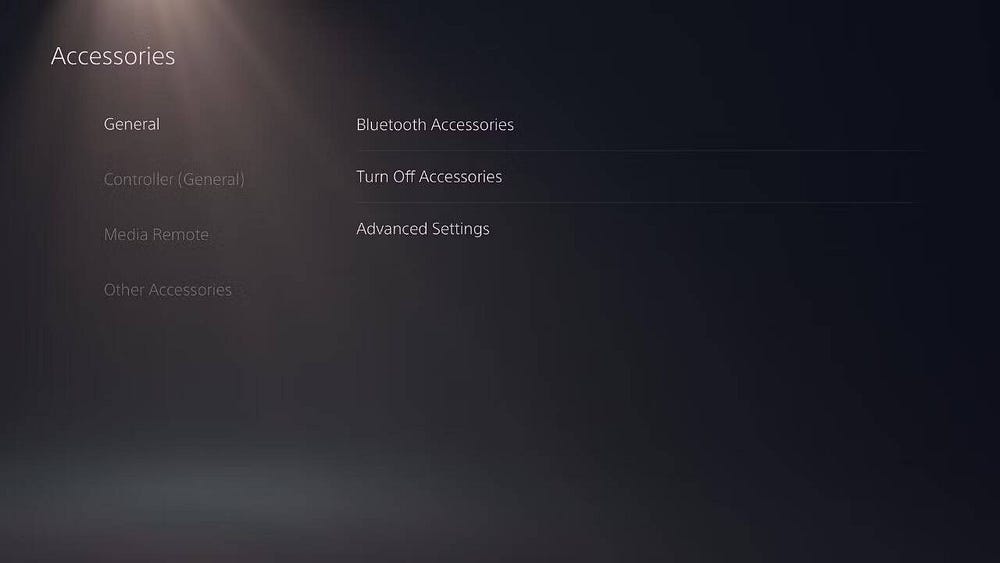
يُمكنك أيضًا إعادة الاتصال لاسلكيًا باستخدام Bluetooth إذا كان لديك جهازي تحكم، طالما تمت مُزامنة إحداهما بالفعل.
باستخدام جهاز التحكم الأساسي، توجه إلى إعدادات PS5 ثم انتقل إلى الملحقات. افتح ملحقات Bluetooth من علامة التبويب “عام” وأعد جهاز التحكم DualSense إلى وضع الإقران من خلال الضغط باستمرار على الزر “إنشاء” وزر ”PS”. بمجرد ظهور جهاز التحكم الثاني، حدده لإعادة الاتصال بجهاز PS5 الخاص بك.
قد يكون استخدام عناصر التحكم التي تعمل باللمس للعب على جهازك المحمول أمرًا صعبًا، وينتهي الأمر بإبهامك يُغطي جزء كبير من شاشتك. سيؤدي استخدام أي جهاز تحكم يعمل بتقنية Bluetooth إلى تحسين تجربة الألعاب المحمولة لديك بشكل كبير. ولكن نظرًا لأن DualSense هو واحد من أفضل أجهزة التحكم في السوق، فإنه سيعمل على رفع مستوى تجربة الألعاب على هاتفك بشكل كبير. يُمكنك الإطلاع الآن على كيفية استخدام جهاز تحكم PS4 أو PS5 مع ألعاب الكمبيوتر الأقدم.







